Waarom geeft WhatsApp me geen meldingen wanneer ik de nieuwe berichten ontvang? Ik krijg geen melding dat er een nieuw bericht is totdat ik de app open. Ik heb ervoor gezorgd dat de functie WhatsApp-meldingen is ingeschakeld. Alle hulp?
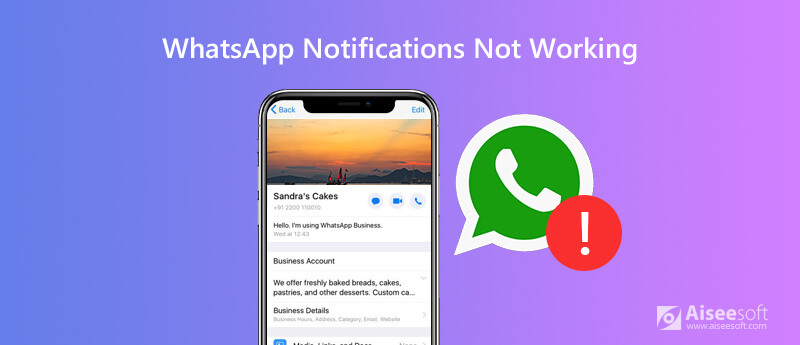
Wanneer je een nieuw WhatsApp-bericht ontvangt, verschijnt er een rode stip op het pictogram van de app om aan te geven dat je het moet controleren. Het is best vervelend dat je geen WhatsApp notificaties krijgt. Omdat de WhatsApp-meldingen niet werken, kun je de berichten van anderen niet op tijd beantwoorden. Je wilt toch niet af en toe de WhatsApp openen om te kijken of er nieuwe berichten zijn. Dus hoe de WhatsApp-meldingen te verhelpen die niet werken op je iPhone?
Om verschillende redenen krijg je de WhatsApp-meldingen werken niet op je iPhone of iPad. De onstabiele internetverbinding, gegevensbeperkingen, app-caches, verschillende firmwareproblemen en vele andere factoren kunnen er bijvoorbeeld gemakkelijk toe leiden dat WhatsApp u geen meldingen geeft. Hier in dit bericht zullen we je 5 eenvoudige oplossingen vertellen om te verhelpen dat WhatsApp-meldingen niet werken in iOS 17/16/15/14/13.

Downloads
100% veilig. Geen advertenties.
100% veilig. Geen advertenties.
U krijgt een prompt en melding om u te laten zien dat u een nieuw WhatsApp-bericht ontvangt, in normale staat. Terwijl veel iOS-gebruikers klaagden over allerlei soorten WhatsApp-meldingen die niet werken.
In sommige gevallen geeft WhatsApp helemaal geen meldingen. Of ze geven meldingen zonder geluid, de WhatsApp-meldingstoon werkt niet of de WhatsApp-meldingen blijven verschijnen. In dit deel laten we u zien hoe u van dit probleem af kunt komen. Opnieuw opstarten is altijd de eerste keuze om verschillende problemen op te lossen. Dus hier beginnen we vanaf de herstartmanier.
U kunt uw iPhone ook uitschakelen in de app Instellingen. Ga naar de app "Instellingen" en tik vervolgens op "Algemeen" > "Afsluiten" om het iOS-apparaat af te sluiten.
Meer modellen van een iPhone opnieuw opstarten, je kunt het hier controleren.
IOS updaten is een andere eenvoudige en effectieve oplossing om verschillende problemen op te lossen, waaronder dat de WhatsApp-meldingen niet werken. Omdat de nieuwe iOS altijd veel bugs in de oude versie zal oplossen. U kunt dus gemakkelijk veel problemen oplossen door het updaten van de iOS.

Soms, als er iets mis is met een app, kunt u proberen deze opnieuw te installeren om het probleem op te lossen. Dus als uw WhatsApp geen meldingen geeft of de meldingstoon niet werkt, kunt u deze verwijderen en opnieuw installeren om te controleren of het probleem is verholpen.
In veel gevallen melden de WhatsApp-meldingen niet dat het probleem wordt veroorzaakt door een slechte netwerkverbinding. U kunt er dus voor kiezen om de netwerkinstellingen op uw iPhone opnieuw in te stellen om het probleem op te lossen.
Met de bovenstaande methoden krijg je een grote kans om het probleem met WhatsApp-meldingen (toon/geluid) dat niet werkt op te lossen. Terwijl als het probleem er nog steeds is, het tijd is om professionele hulp te vragen. Hier raden we ten zeerste de krachtige software voor het oplossen van iPhone-problemen aan, iOS systeemherstel zodat u het probleem kunt oplossen.
100% veilig. Geen advertenties.
100% veilig. Geen advertenties.
Wanneer u de eerste interface opent, kiest u de functie "iOS-systeemherstel". Om uw computer te helpen het iOS-apparaat snel te herkennen, tikt u op "Deze computer vertrouwen" op uw iPhone-scherm. Dan zal iOS System Recovery de iPhone automatisch detecteren.
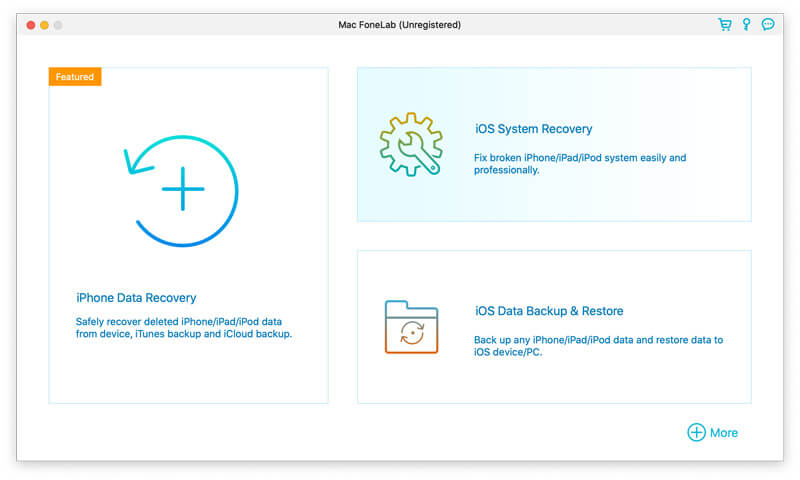
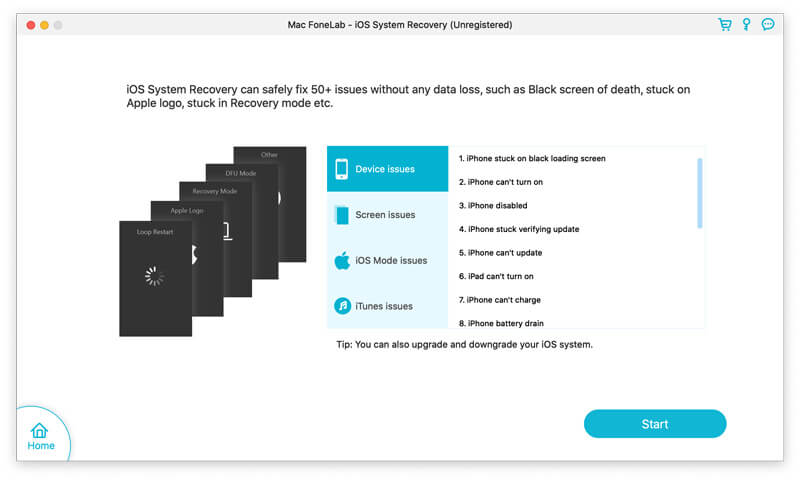
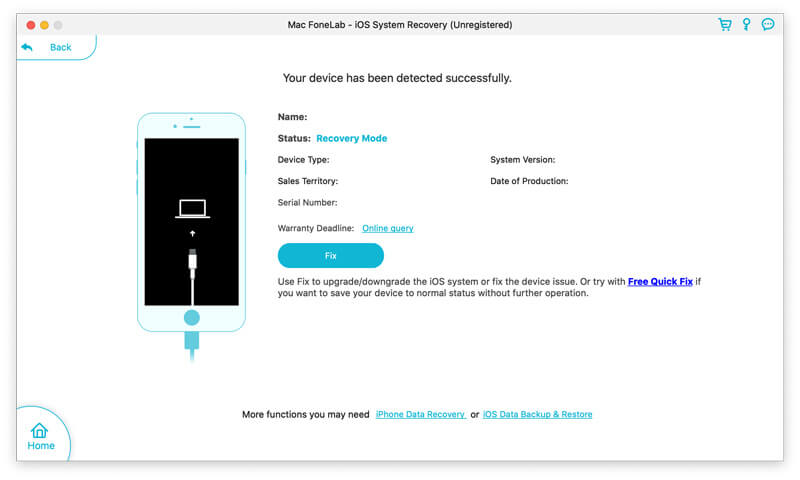
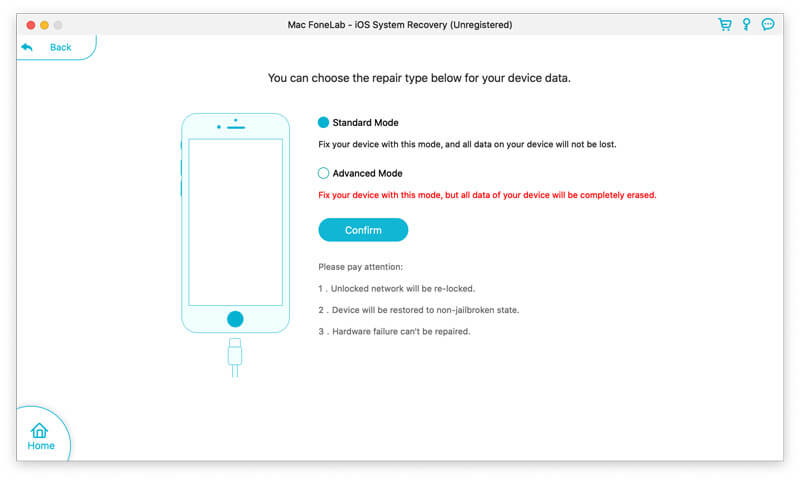
Note: Als de abnormale situatie van uw iPhone niet wordt gedetecteerd door deze software, plaatst u uw iPhone in Herstelmodus of DFU-modus voor het handmatig bevestigen. U kunt de instructies volgen om het gemakkelijk te doen.
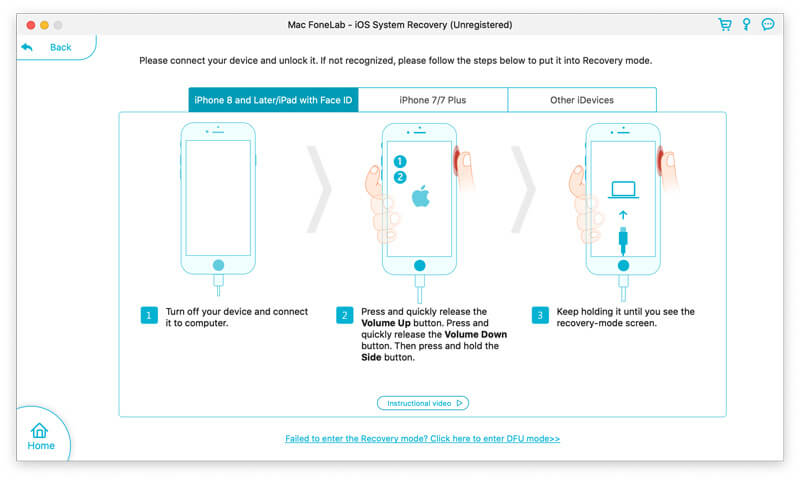
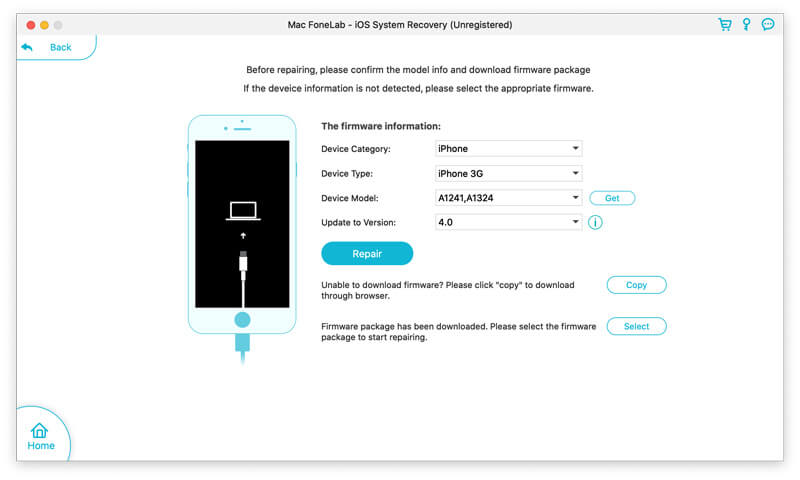
Wanneer het herstelproces is voltooid, start je iPhone zichzelf opnieuw op en is hij weer normaal. Je kunt testen of de WhatsApp goed kan melden. Leren hoe te verhelpen dat WhatsApp niet werkt.


Na het lezen van dit bericht kun je 5 eenvoudige manieren krijgen om de WhatsApp-meldingen werken niet op iPhone en iPad. Of de WhatsApp nu geen meldingen geeft of alleen de meldingstoon niet werkt, u kunt op deze methoden vertrouwen om het probleem op te lossen. Aarzel niet ons te contacteren indien u nog vragen heeft.

Herstel uw iOS-systeem naar normaal in verschillende problemen, zoals vastzitten in de DFU-modus, herstelmodus, hoofdtelefoonmodus, Apple-logo, enz.Normaal zonder gegevensverlies.
100% veilig. Geen advertenties.
100% veilig. Geen advertenties.